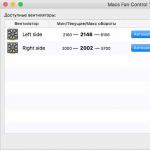Reguliramo rad hladnjaka i rješavamo problem.
Windows grije Apple računala mnogo više nego izvorni OS X. Ne svi i ne uvijek, ali to se često događa. Štoviše, već su dva puta uređaji mojih prijatelja ušli u servis netom nakon rada u Bootcampu.
Glavni razlog je nedostatak oprezan prilagođavanje Windowsa određenom Macu. Rezultat je nepravilno hlađenje procesora i ne samo.
U to sam se uvjerio bez dodatnih uslužnih programa. Moj 15" MacBook Pro osjetno se zagrijava kad pokrenem windows. Čak i bez softvera koji zahtijeva velike resurse.
Ako ste se i vi susreli s ovim, ovaj materijal bi vam trebao pomoći u postavljanju hladnjaka i, kao rezultat, hlađenju uređaja.
Bolje je zaštititi se od problema s pregrijavanjem.
Vizualna usporedba dvaju sustava
Potrošio sam nekoliko živ testove, nakon pokretanja uslužnog programa za mjerenje temperature procesora na oba sustava. Da budemo jasni, ovo je moj 15" MacBook Pro, model sredinom 2014. s procesorom i7 2,2 GHz (i7 4770HQ). Vaš može biti drugačiji.
Uvjeti ispitivanja bili su isti. Ispod su prosječne vrijednosti, njihova pogreška može biti 1-2 stupnja Celzijusa.
Pokretanje sustava, mirovanje:
Surfanje u pregledniku:
Gledanje 1080p videozapisa na YouTubeu:
Upravo sada pišem članak u Safariju na OS X (bez prebacivanja kartica), temperatura procesora je 32 °. Windowsi ne sanjaju takve brojke, čak i ako je prijenosno računalo u potpunoj neaktivnosti.

Možda su djelomično krivi neki pozadinski sistemski procesi koji opterećuju procesor. Pokušao sam onemogućiti usluge - nije pomoglo. Kao rezultat toga, moj sustav iz Microsofta je 24 ° topliji na mjestima od OS X.
Dakle, postavimo rad hladnjaka. Neka MacBook stvara više buke, ali će trajati duže.
Hlađenje MacBooka na Windowsima
Problem: MacBook ugrađeni hladnjaci uključuju se ili prekasno ili raditi na visokim temperaturama nedovoljno intenzivno. Sustavu automatskog upravljanja iz Windowsa želimo sve najbolje i preuzimamo kontrolu u svoje ruke.
U tome će nam pomoći besplatni uslužni program za više platformi Macs Fan Control. Možete preuzeti sa službene stranice, dostupna je ruska lokalizacija. Činilo mi se prilično jednostavnim, intuitivnim i praktičnim. Ali ako želite, možete odabrati bilo koji drugi.

Desno prikazuje se popis temperaturnih senzora.
Lijevo– popis hladnjaka, njihove minimalne, maksimalne i trenutne brzine (rpm). Moj MacBook ima dva, lijevi i desni.
Na snimci zaslona hladnjacima je upravljao sustav (Windows). Uslužni program nudi 2 nova načina - ručno upravljanje i vezanje na određeni senzor.
Odabiremo drugu metodu - "Na temelju senzora: blizina CPU-a". Senzor CPU blizina- ovo je opća temperatura procesora, što znači da će brzina rotacije hladnjaka varirati ovisno o njegovim očitanjima.
Sada je najvažnije: postavili smo takve vrijednosti tako da hladnjaci rade što je moguće bliže OS X. Tijekom dana sam testirao oba sustava i, čini se, njihov rad učinio sličnim.

Reći ću ti više.
Dakle, imamo dvije dostupne opcije za uređivanje:
Prvi- temperatura procesora pri kojoj će hladnjak početi ubrzavati. Ako je temperatura ispod ove vrijednosti, hladnjak radi na najnižoj mogućoj snazi.
Drugi- temperatura procesora pri kojoj se hladnjak ubrzava do granice svojih mogućnosti i hladi maksimalnom mogućom brzinom.
Na svom MacBooku postavljam vrijednosti 49° i 76°. To znači da do 49 stupnjeva moj laptop ne pojačava intenzitet hlađenja i vrlo je tih. Više od 49 ° - postupno povećava brzinu ventilatora i, sukladno tome, brzinu hlađenja i buku. Kada dosegne 76°, hladnjaci se okreću maksimalnom brzinom.
Ako je pri takvim vrijednostima prijenosno računalo vrlo bučno, maksimalna temperatura procesora može se povećati, recimo, na 80 stupnjeva. Ali to ne znači da se neće zagrijati preko 80. To samo znači da kada procesor postigne ovu temperaturu, hladnjaci će početi raditi punim kapacitetom.
Teoretski, većina modernih Intelovih procesora može se sigurno zagrijati na 95 stupnjeva, ali ovo je vrhunac: bolje je ne eksperimentirati. Pogotovo na MacBooku. Maksimalna dopuštena temperatura je 100 stupnjeva. Nadalje, procesor će najvjerojatnije početi preskakati cikluse ili se isključiti (sustav zaštite će raditi). Pa, ili ako nemate sreće, gorit će dovraga.
Ne bih dopustio da bude toplije od 85-87 stupnjeva.
Što se još može učiniti?
Rastavite MacBook i očistite hladnjake.
Koliko su začepljeni prašinom ovisi o prirodi rada prijenosnog računala. Ali ako se to dogodi, onda moraju raditi u poboljšanom načinu rada kako bi računalu osigurali potreban protok zraka. Otuda - dodatna buka, loše hlađenje.
Ako je uređaj star godinu i pol ili više, vjerojatno je vrijeme da ga očistite.

Na slici je MacBook Pro iz 2012.
Bolje ga je odnijeti u servisni centar. I zamolite ih da to rade pažljivo i pred vama.
Mjere opreza
Ne biste se trebali igrati s uslužnim programom za kontrolu hladnjaka - ako postavite niske vrijednosti, možete pregrijati procesor. Potrebno je pažljivo konfigurirati, u prvih nekoliko sati stalno pratiti temperaturu procesora. Pokušajte pokrenuti programe koji zahtijevaju velike resurse, pratite očitanja senzora.
Ako imate osobno iskustvo u postavljanju - dobrodošli u komentarima.
Tijekom rada bilo koje računalo stvara toplinu i to je apsolutno normalan proces. Sve dok indikatori temperature ne prelaze dopuštene granice, ne možete brinuti o stanju iMac monobloka. Možete reći da se iMac 27 pregrijava slušajući hladnjak. Napravit će veliku buku. Osim toga, kućište za iMac će postati vruće.
Preporuča se odmah riješiti problem, jer naknadno činjenica pregrijavanja može negativno utjecati na rad baterije i video čipa. Prije nastavka popravka potrebno je utvrditi uzrok pregrijavanja iMaca. O tome će se dalje raspravljati.
Zašto se iMac 27 zagrijava
Pretjerano pregrijavanje može biti uzrokovano začepljenim sustavom hlađenja. Štoviše, stupanj začepljenja praktički ne ovisi o radnim uvjetima. Tijekom rada ventilator uvlači ne samo zrak, već i najmanje čestice prašine koje se talože unutar kućišta na matičnoj ploči i začepljuju hladnjake. To sprječava hlađenje unutarnjih čipova iMac-a, uzrokujući njihovo zagrijavanje i kvar.
Kako bi se monoblok vratio u radno stanje bit će potrebno očistiti cijeli rashladni sustav. Obično proces traje oko dva sata. Ne preporučuje se da ga sami čistite, jer dizajn monobloka nije dizajniran za rastavljanje kod kuće. Osim skupa posebnih alata, morate imati iskustva u takvom radu kako ne biste oštetili monoblok i zaštitili se od naknadnih popravaka, koji će biti skupi.

Drugi razlog zašto se iMac 27 zagrijava je tijesno postavljanje svih njegovih unutarnjih komponenti. Ovaj konfiguracijski model dizajniran je posebno kako bi monoblok bio lagan i kompaktan. Pravilnim radom može se izbjeći pregrijavanje.
iMac 27 se zagrijava: mjere za izbjegavanje problema
Kao što je ranije spomenuto, iMac se može pregrijati zbog vlastite konfiguracije, odnosno zbog gustog rasporeda njegovih elemenata. Ako se vaš iMac 27 zagrijava, vrijedi obratiti pozornost na to kako ga koristite.
- Zatvorite nepotrebne aplikacije koje puno "težu". Možete ih pronaći putem System Monitora. Takve aplikacije opterećuju procesor i uzrokuju veliku toplinu. Kao rezultat toga, iMac 27 se zagrijava i izvodi operacije koje trenutno nisu potrebne.
- Držite temperaturu pod kontrolom. Posebni uslužni programi pružit će detaljne informacije o svim parametrima sustava - brzini hladnjaka, "teškim" aplikacijama, temperaturi senzora.
- Ispravno postavite monoblok. Instaliran na krivom mjestu, iMac 27 se zagrijava i može pokvariti. Izbjegavajte slabo prozračena mjesta i ne postavljajte monoblok u niše ormara, blizu zida, pored grijaćih uređaja.
- Redovito provodite preventivno održavanje. Svaki problem lakše je spriječiti nego riješiti. Pravovremeno čišćenje i zamjena termalne paste spasit će bombonjeru od pregrijavanja. Preporuča se čišćenje monobloka jednom godišnje mekim četkama.
iMac 27 se zagrijava - vjerujte da će Delanko riješiti problem
Zapošljavamo samo stručnjake s posebnim obrazovanjem u području strujnog kola i radioelektronike. Nudimo kvalitetan popravak bilo koje Apple opreme (npr. popravak zaslona iphone 6) po pristupačnim cijenama. Sve komponente su originalne, a na obnovljene uređaje vrijedi jamstvo.
Pošteno, ni previsoko ni prenisko. Cijene bi trebale biti na web stranici usluge. Obavezno! bez "zvjezdica", jasno i detaljno, gdje je to tehnički moguće - najtočnije, konačno.
Ako su rezervni dijelovi dostupni, do 85% posto složenih popravaka može se izvršiti za 1-2 dana. Modularni popravci traju mnogo manje vremena. Stranica označava približno trajanje bilo kojeg popravka.
Jamstvo i odgovornost
Za svaki popravak treba dati jamstvo. Sve je opisano na stranici i u dokumentima. Jamstvo je samopouzdanje i poštovanje prema vama. Jamstvo od 3-6 mjeseci je dobro i dovoljno. Potrebno je provjeriti kvalitetu i skrivene nedostatke koji se ne mogu odmah otkriti. Vidite poštene i realne uvjete (ne 3 godine), možete biti sigurni da će vam se pomoći.
Pola uspjeha u Apple popravku je kvaliteta i pouzdanost rezervnih dijelova, tako da dobar servis radi izravno s dobavljačima, uvijek postoji nekoliko pouzdanih kanala i skladište s provjerenim rezervnim dijelovima za trenutne modele tako da ne morate gubiti dodatno vrijeme .
Besplatna dijagnostika
Ovo je vrlo važno i već je postalo pravilo dobre forme za servisni centar. Dijagnostika je najteži i najvažniji dio popravka, ali za nju ne biste trebali platiti ni lipe, čak i ako nakon nje ne popravite uređaj.
Servisni popravak i dostava
Dobra usluga cijeni vaše vrijeme, stoga nudi besplatnu dostavu. I iz istog razloga, popravci se provode samo u radionici servisnog centra: to se može učiniti ispravno i prema tehnologiji samo na pripremljenom mjestu.
Prikladan raspored
Ako Usluga radi za vas, a ne za sebe, onda je uvijek otvorena! apsolutno. Raspored treba biti prikladan kako biste stigli na vrijeme prije i poslije posla. Dobra služba radi vikendom i praznicima. Čekamo vas i radimo na vašim uređajima svaki dan: 9:00 - 21:00
Ugled profesionalaca sastoji se od nekoliko točaka
Starost i iskustvo tvrtke
Pouzdan i iskusan servis poznat je već duže vrijeme.
Ako je tvrtka na tržištu dugi niz godina i uspjela se etablirati kao stručnjak, obraćaju joj se, pišu o njoj, preporučuju je. Znamo o čemu govorimo, jer je 98% dolaznih uređaja u SC-u obnovljeno.
Povjeravaju nam se i složene slučajeve prosljeđujemo drugim servisnim centrima.
Koliko majstora u smjerovima
Ako uvijek čekate nekoliko inženjera za svaku vrstu opreme, možete biti sigurni:
1. neće biti čekanja u redu (ili će biti minimalno) - Vaš uređaj će biti odmah zbrinut.
2. Popravak Macbooka dajete stručnjaku posebno u području popravaka Maca. On zna sve tajne tih uređaja
tehnička pismenost
Ako postavite pitanje, stručnjak mora na njega odgovoriti što točnije.
Da vam dam ideju o tome što vam je potrebno.
Pokušat će riješiti problem. U većini slučajeva iz opisa možete shvatiti što se dogodilo i kako riješiti problem.
Primjećujete li da se vaš iMac jako zagrijava dok radite? Glavni razlog zašto se računalo pregrijava je začepljen sustav hlađenja. Ako je radijator začepljen prašinom, onda je ovaj fenomen sasvim moguć.
Istodobno, radni uvjeti opreme gotovo ne utječu na stupanj začepljenja rashladnog sustava. Prije ili kasnije, u sustavu se nakupi toliko prašine da iMac više nije u stanju nositi se s hlađenjem tijekom rada.
Kako bi se iMac prestao jako zagrijavati, potrebno je očistiti sve dijelove rashladnog sustava od prašine i prljavštine, a također promijeniti termalnu pastu - sloj između mikročipova (procesora) i silikonske podloge radijatora. Dođe trenutak kada se termalna pasta "sasuši" pa je treba zamijeniti novom. Dijelom se iMac jako zagrijava jer se termalna pasta suši i gubi svoja fizička svojstva. Čimbenici temperature i vremena rade svoj posao.
Ako ste suočeni s činjenicom da je vaš iMac vrlo vruć u radnom stanju, obratite se servisnom centru. Ovdje ćete dobiti stručne savjete i riješiti problem.
Dobar dan, odlučio sam vam reći zašto se Macbook zagrijava i dati nekoliko savjeta kako biste izbjegli probleme u budućnosti i ništa vas ne sprječava u udobnom radu.
1. Glavni razlog zašto se u principu Macbookovi “vole” jako zagrijati je monolitno kućište bez tehnoloških rupa za dovod zraka na stražnjoj strani prijenosnog računala. To je učinjeno u korist stilskog dizajna koji toliko volimo. Zrak se uvlači s desnog kraja kroz dvije uske rupice, a odvodi se pomoću posebnog otvora za zrak na stražnjoj strani MacBooka, na mjestu gdje je pričvršćen ekran. Rješenje ovog problema je jednostavno. Kupite rashladnu podlogu s dva ili više hladnjaka za ravnomjerno hlađenje donjeg dijela prijenosnog računala. Ako proračun ne dopušta, jednostavno stavite Macbook, na primjer, na kutije šibica, tako da ostane slobodan prostor između dna i površine na kojoj stoji.

2. Poznati korisnici mi često postavljaju pitanje: "Zašto se moj MacBook zagrijava pod malim opterećenjem?". Odgovor je: ovo je nakupljanje prašine unutar kućišta i u rashladnom sustavu. Nakupljena prašina na unutarnjim pločama doprinosi jakom zagrijavanju svih elemenata, a prašina u rashladnom sustavu sprječava odvođenje viška topline s već pregrijanih elemenata vašeg uređaja. Rješenje je na prvi pogled jednostavno, ali zahtijeva da možete otvoriti donji poklopac i pažljivo ukloniti prašinu sa svih elemenata i hladnjaka. Ako je vaš Macbook još pod jamstvom, najbolje je da ga odnesete u ovlašteni servis kako ga ne biste izgubili.

3. Postoji još jedan razlog zašto se MacBook zagrijava. Jedna od glavnih ideologija Applea u dizajniranju prijenosnog računala nije samo lakonski dizajn i kompaktnost, već i bešumnost njegovog rada. Zbog toga ventilatori rade do posljednjeg na maloj brzini od 2000 RPM (okretaja u minuti). Ubrzavaju do maksimalne brzine samo kada možete zagrijati ruke na tijelu uređaja u zimskoj hladnoći. Rješenje je ovaj put složenije, ali uz dužnu želju sve ćete lako savladati. Morate preuzeti jedan od mnogih Macbook programa, kao što je smcFanControl. Jednostavan je za korištenje i besplatan. Uvijek možete vidjeti temperaturu CPU-a i sami povećati RPM u pravom trenutku.

4. Zadnji razlog zašto se Macbook jako zagrijava je veliko opterećenje CPU-a i video kartice. Prilikom rada s "snažnim" programima koji opterećuju hardver, poput video montaže i računalnih igrica, stvara se velika količina topline, a posljedično dolazi i do zagrijavanja cijelog sustava. Da biste ublažili posljedice, upotrijebite sve savjete koje sam gore naveo. U takvim slučajevima također pomaže ugradnja dodatnog RAM-a, na primjer, dva sticka od 8 GB. To smanjuje broj pristupa tvrdom ili SSD disku, a time i snažno zagrijavanje.

Kao bonus, reći ću vam još jedan način da smanjite temperaturu središnjeg procesora za oko 10 stupnjeva. Suština je resetiranje kontrolera upravljanja sustavom (SMC). Provedite ovaj postupak ne više od jednom mjesečno. Samo odspojite Magic Safe (utikač za punjenje), isključite MacBook, umetnite Magic Safe natrag, držite Shift + Control + Option + tipku za napajanje prijenosnog računala zajedno nekoliko sekundi. U tom slučaju, kada pritisnete ove tipke, indikator će treperiti zeleno, ali Macbook se neće uključiti.
U slučaju kada je bio uključen zeleni indikator, boja indikatora se neće promijeniti. Pritisnite tipku za uključivanje - sustav će se pokrenuti, a zatim samo uživajte u rezultatu.
Zaključno, savjetujem vam da uvijek ažurirate na trenutnu verziju sustava. Sada znate zašto vaš MacBook stvara buku i postaje vruć.